CAS RECRUTEMENT EN BTS
Application Access partagée – Étape 2 : Mise en oeuvre du système d’information
|Étape 1 : dossier d’analyse|1|2|3|4|5|6|7|8|9|10|11|12|13|
Que se passe t’il si deux utilisateurs modifient le même enregistrement en même temps ?
Pour le savoir, simulez cette possibilité :
- Dans la première fenêtre, modifiez le codelycee : saisissez le code ZOLA (au lieu de RIMB) mais ne validez pas l’enregistrement
- Dans la deuxième fenêtre, saisissez le codelycee BAGG (au lieu de RIMB) puis sauvegardez l’enregistrement (<Maj><Entrée> )
Vous devez avoir ceci :

Remarque :
Pour obtenir cette présentation, réduisez la taille de la fenêtre Access puis cliquez droit sur la barre de tâches de Windows et cliquez sur le menu contextuel Mosaïque horisontale.
- Revenez dans la première fenêtre et sauvegardez maintenant l’enregistrement
Access affiche alors un beau message effrayant :

Comme l’indique ce message, il y a un conflit car deux utilisateurs ont modifié simultanément (ou presque) le même enregistrement. Le dernier utilisateur a donc le choix soit de sauvegarder l’enregistrement (donc la toute dernière modification), soit de conserver la version précédente (en copiant l’enregistrement modifié dans le presse-papier) soit d’annuler sa modification.
Ce problème s’est posé car par défaut les enregistrements ne sont pas verrouillés. Pour modifier le verrouillage par défaut, activez le menu Outils – Options, onglet Avançé (vous pouvez y accéder depuis l’une quelconque des instances ouvertes d’Access) :

Explications :
- Verrouillage par défaut : aucun : ici, en cas de conflit de modification, le dernier utilisateur a le pouvoir de décider ou non si ses modifications sont à sauvegarder, un message d’avertissement l’informe (voir plus haut)
- Général : non recommandé car si un utilisateur modifie un enregistrement d’une table, il bloque l’accès à la table pour les autres utilisateurs.
- Enregistrement modifié : l’enregistrement en cours de modification est bloqué par l’utilisateur auteur de la modification tant qu’il n’aura pas été enregistré. Les autres utilisateurs devront attendre la fin de la modification pour accéder à cet enregistrement. Ce mode de verrouillage est le plus intéressant car il évite que deux utilisateurs ne modifient en même temps le même enregistrement.
Activité :
1) Ressaisissez la valeur RIMB dans le champ Codelycee (du 1er enregistrement), sauvegardez l’enregistrement et fermez la table ELEVE dans chacune des instances Access
2) Changez le mode de verrouillage « par défaut » en verrouillage des « enregistrements modifiés » (Menu Outils – Options, onglet Avançé )
3) Pour que les changements soient effectifs, il faut quitter Access. Fermez donc toutes les fenêtres Access.
4) Ouvrez de nouveau deux instances Access et ouvrez dans chacune d’elle la table ELEVE
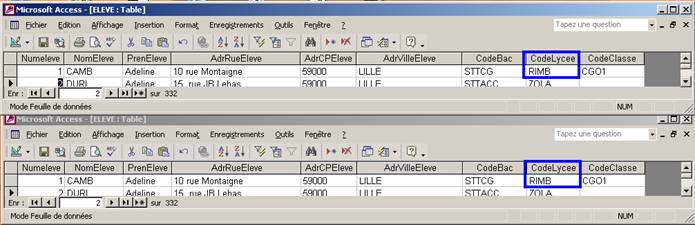
5) modifiez de nouveau le champ CodeLycee du 1er enregistrement :
- Dans la première fenêtre, modifiez le CodeLycee : saisissez le code ZOLA (au lieu de RIMB) mais ne validez pas l’enregistrement
- Dans
la deuxième fenêtre, essayez de saisir le CodeLycee BAGG (au lieu
de RIMB) :
Impossible car l’enregistrement est verrouillé.
- Revenez à la première fenêtre et sauvegardez l’enregistrement
- Tentez
de nouveau la modification dans la deuxième fenêtre :

L’utilisateur est averti qu’un autre utilisateur a déjà modifié
l’enregistrement avant lui. Il peut donc soit modifier de nouveau
l’enregistrement en cliquant sur le bouton OK soit ne rien faire en cliquant
sur le bouton de fermeture de la boîte de dialogue.
- Cliquez donc sur OK, saisissez le CodeLycee BAGG et validez l’enregistrement
- De retour dans la 1ère instance, un clic sur le champ CodeLycee et la valeur BAGG apparaît automatiquement.
Fermez toutes les applications Access pour passer à la suite de cette autoformation !
Remarque :
Peut être avez vous remarqué la présence d’un fichier d’extension .LDB portant le même nom que la base de données .MDB !
En fait ce fichier est utilisé par Access pour gérer notamment les problèmes de verrouillages d’enregistrements. Ce fichier est automatiquement supprimé lorsque tous les utilisateurs ont fermé la base de données.
|
Autoformation ACCESS 2000 – Niveau débutant
|


